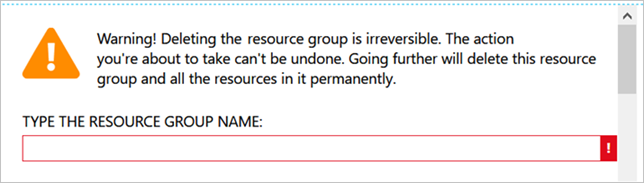Hızlı Başlangıç: Azure NetApp Files'ı ayarlama ve NFS birimi oluşturma
Bu makalede Azure NetApp Files'ı hızlı bir şekilde ayarlama ve NFS birimi oluşturma adımları gösterilmektedir.
Bu hızlı başlangıçta aşağıdaki öğeleri ayarlarsınız:
- NetApp Kaynak Sağlayıcısı kaydı
- NetApp hesabı
- Kapasite havuzu
- Azure NetApp Files için bir NFS birimi
Azure aboneliğiniz yoksa başlamadan önce ücretsiz bir hesap oluşturun.
NFS birimi için etkinleştirebileceğiniz tüm özellikleri ve ilgili konuları görmek için bkz . NFS birimi oluşturma.
NetApp Kaynak Sağlayıcısına kaydolun
Not
Kayıt işleminin tamamlanması biraz zaman alabilir.
Portal kullanarak kayıt adımları için yukarıda belirtildiği gibi bir Cloud Shell oturumu açın ve şu Azure CLI adımlarını izleyin:
Azure NetApp Files için onaylanan aboneliği belirtin:
az account set --subscription <subscriptionId>Azure Kaynak Sağlayıcısı'nı kaydedin:
az provider register --namespace Microsoft.NetApp --wait
NetApp hesabı oluşturma
Azure portalının arama kutusuna Azure NetApp Files yazın ve görüntülenen listeden Azure NetApp Files'ı seçin.
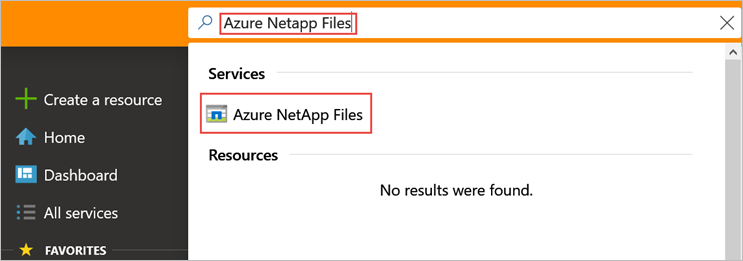
Yeni bir NetApp hesabı oluşturmak için + Oluştur'u seçin.
Yeni NetApp Hesabı penceresinde aşağıdaki bilgileri sağlayın:
Hesap adı için myaccount1 girin.
Aboneliğinizi seçin.
Yeni kaynak grubu oluşturmak için Yeni oluştur'u seçin. Kaynak grubu adı olarak myRG1 girin. Tamam'ı seçin.
Hesap konumunuzu seçin.
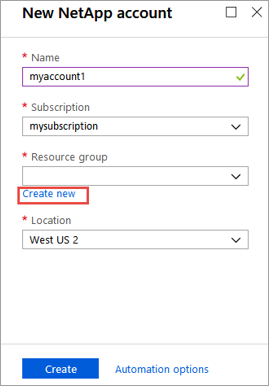
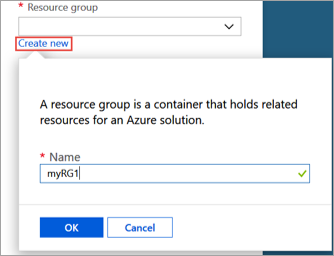
Yeni NetApp hesabınızı oluşturmak için Oluştur'u seçin.
Kapasite havuzu oluşturma
Azure NetApp Files yönetim dikey penceresinde NetApp hesabınızı (myaccount1) seçin.
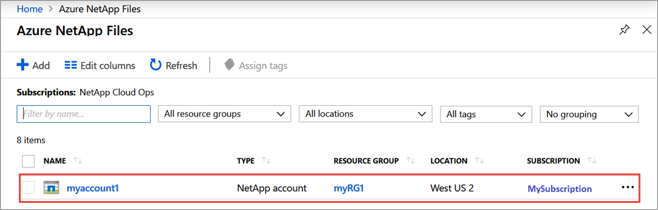
NetApp hesabınızın Azure NetApp Files yönetim dikey penceresinde Kapasite havuzları'nı seçin.
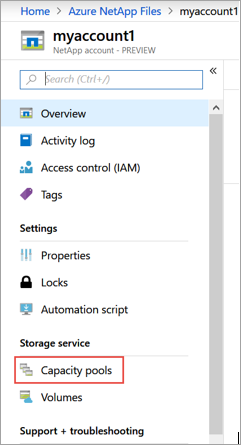
+ Havuz ekle'yi seçin.
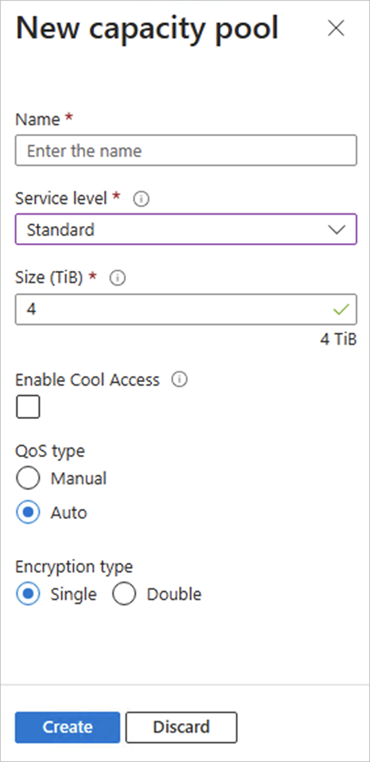
Kapasite havuzu için bilgi sağlayın:
- Havuz adı olarak mypool1 girin.
- Hizmet düzeyi için Premium'a tıklayın.
- Havuz boyutu olarak 4 (TiB) belirtin.
- Otomatik QoS türünü kullanın.
Oluştur'u belirleyin.
Azure NetApp Files için NFS birimi oluşturma
NetApp hesabınızın Azure NetApp Files yönetim dikey penceresinden Birimler'i seçin.
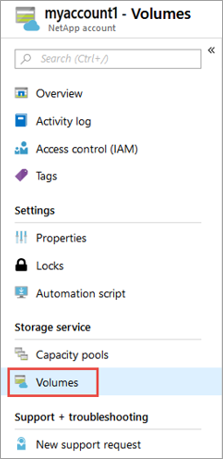
+ Birim ekle'yi seçin.
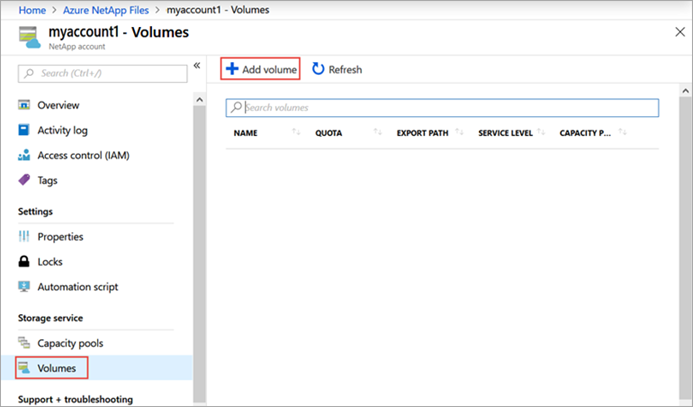
Birim Oluştur penceresinde birim hakkında bilgi sağlayın:
Birim adı olarak myvol1 girin.
Kapasite havuzunuzu (mypool1) seçin.
Kota için varsayılan değeri kullanın.
Sanal ağ bölümünde Yeni oluştur'u seçerek yeni bir Azure sanal ağı (VNet) oluşturun. Ardından aşağıdaki bilgileri doldurun:
- Sanal ağ adı olarak myvnet1 girin.
- Ayarınız için bir adres alanı belirtin, örneğin, 10.7.0.0/16
- Alt ağ adı olarak myANFsubnet girin.
- Alt ağ adres aralığını belirtin; örneğin, 10.7.0.0/24. Ayrılmış alt ağı diğer kaynaklarla paylaşamazsınız.
- Alt ağ temsilcisi için Microsoft.NetApp/volumes öğesini seçin.
- Sanal ağı oluşturmak için Tamam'ı seçin.
Alt ağda, temsilci alt ağı olarak yeni oluşturulan sanal ağı (myvnet1) seçin.
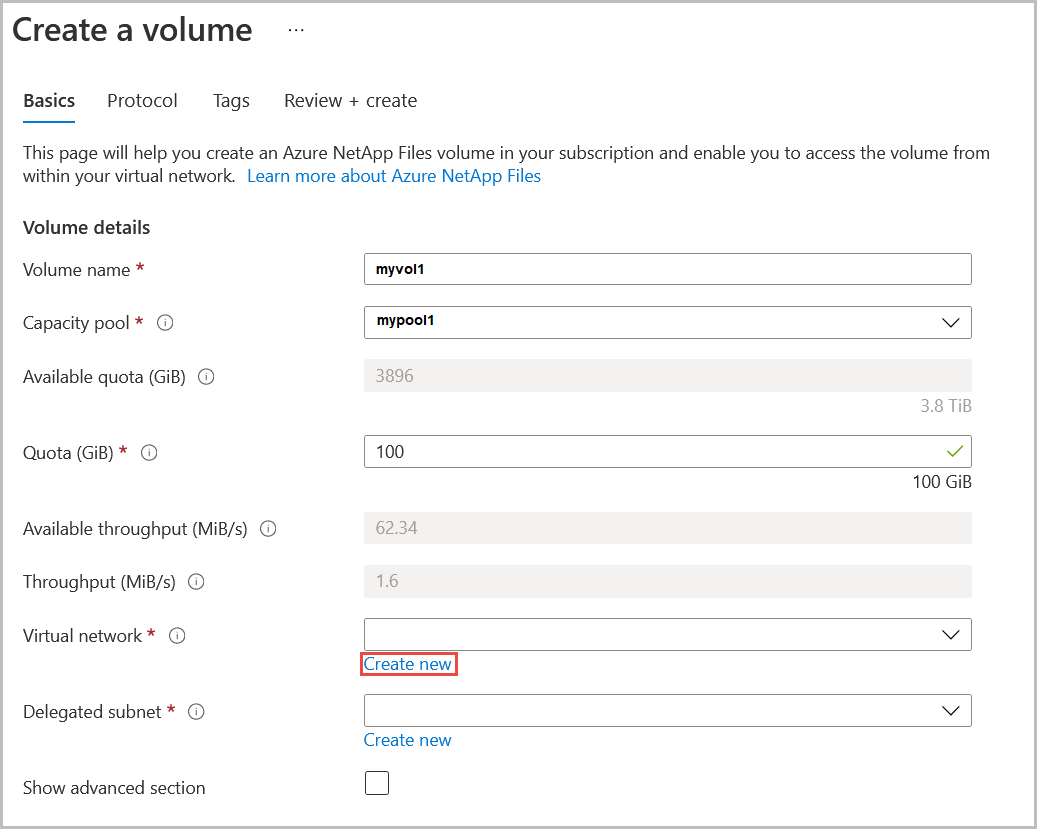
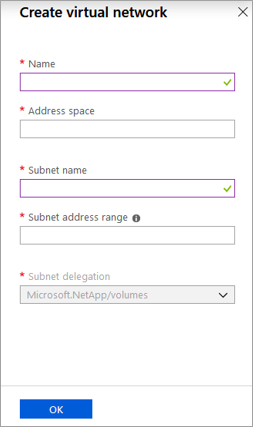
Protokol'e tıklayın ve aşağıdaki eylemleri tamamlayın:
- Birimin protokol türü olarak NFS'yi seçin.
- Birimin dışarı aktarma yolunu oluşturmak için kullanılan dosya yolu için myfilepath1 girin.
- Birim için NFS sürümünü (NFSv3 veya NFSv4.1) seçin. Bkz. NFS sürümleri hakkında dikkat edilmesi gerekenler ve en iyi yöntemler .
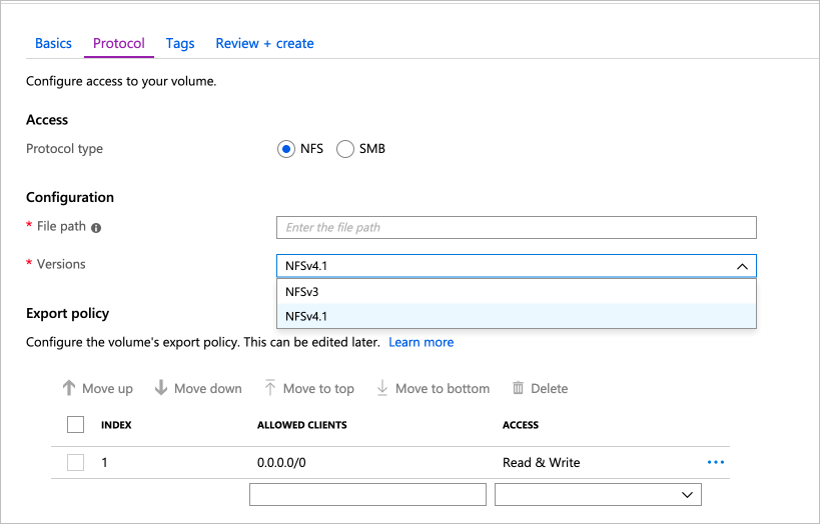
Oluşturduğunuz birimin bilgilerini görüntülemek için Gözden geçir + oluştur'u seçin.
Birimi oluşturmak için Oluştur'u seçin. Oluşturulan birim Birimler dikey penceresinde görünür.
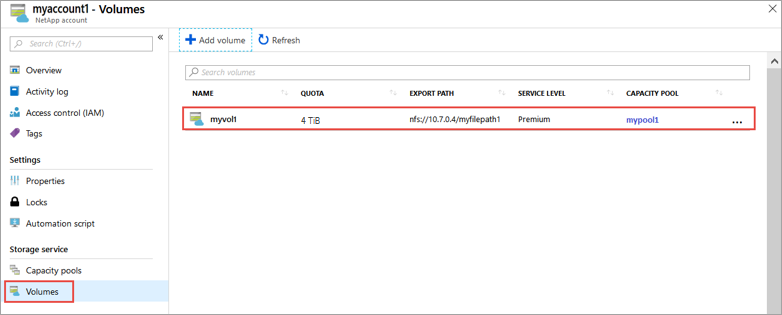
Kaynakları temizleme
İşiniz bittiğinde ve isterseniz kaynak grubunu silebilirsiniz. Kaynak grubunu silme eylemi geri alınamaz.
Önemli
Bir kaynak grubunun silinmesi, içindeki tüm kaynakları da siler. Eylem geri alınamaz.
Önemli
Bir kaynak grubunu silmeden önce yedeklemeleri silmeniz gerekir. Kaynak grubu silindiğinde yedeklemeler silinmez. Yedekleri el ile silerek birimlerdeki yedeklemeleri önceden silebilirsiniz. Tüm yedeklemeleri silmeden kaynak grubunu silerseniz, yedeklemeleri görme becerisini kaybedersiniz. Ancak yedeklemeler maliyet doğurmaya devam edebilir. Bazı yedeklemeler için yanlışlıkla faturalandırıldıysanız, bu sorunun çözülmesi için bir destek olayı bileti açın.
Azure portalının arama kutusuna Azure NetApp Files yazın ve görüntülenen listeden Azure NetApp Files'ı seçin.
Abonelik listesinde silmek istediğiniz kaynak grubunu (myRG1) seçin.
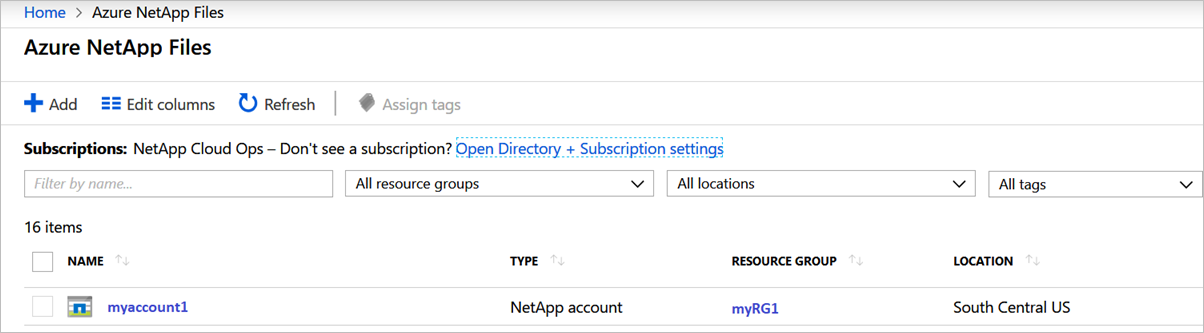
Kaynak grubu sayfasında Kaynak grubunu sil'i seçin.
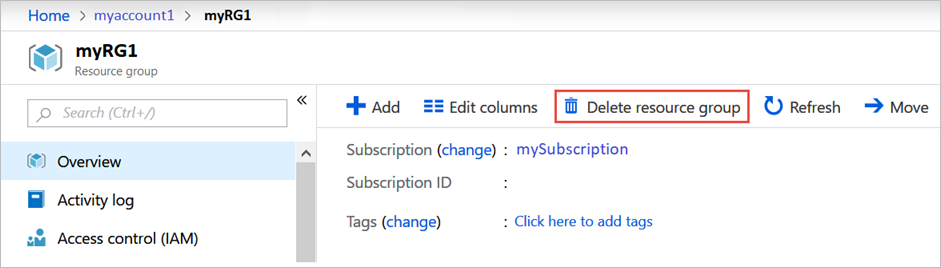
Bir pencere açılır ve kaynak grubuyla silinecek kaynaklar hakkında bir uyarı görüntülenir.
Kaynak grubunu ve içindeki tüm kaynakları kalıcı olarak silmek istediğinizi onaylamak için kaynak grubunun adını (myRG1) girin ve sil'i seçin.